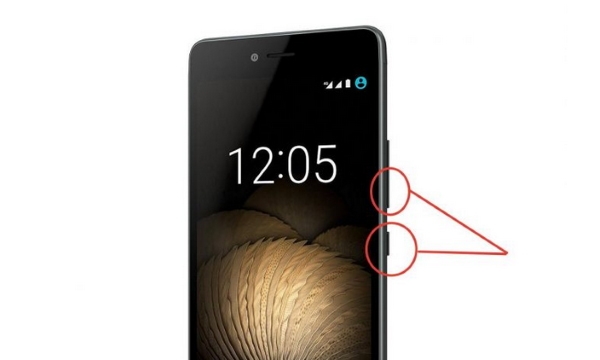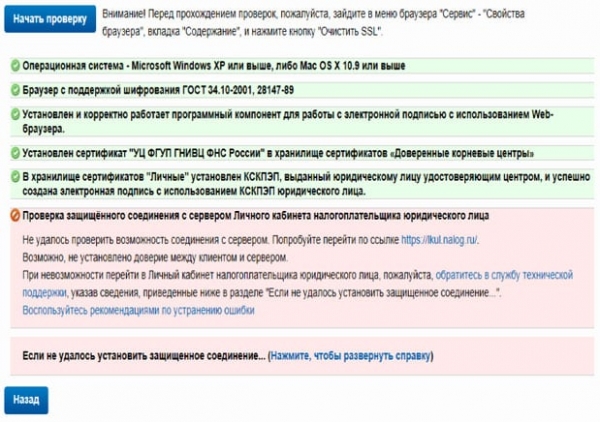Иногда появляется необходимость создать моментальный снимок экрана. К примеру, вы хотите отослать происходящее на экране вашего мобильного телефона своим друзьям. В этом случае необходимо знать принцип создания снимка с дисплея. На разных устройствах Android он отличается. В этой статье вы узнаете, каким способом сделать снимок экрана на смартфонах BQ.
Стандартный способ создания скриншота на BQ Strike
Забегая наперёд, можно сказать, что у каждого мобильного устройства с Android или iOS есть возможность создавать screenshot без программ. В BQ это можно сделать при помощи двух клавиш — кнопки питания и кнопки увеличения громкости. Их необходимо зажать вместе при разблокированном экране. Если делать это на чёрном экране блокировки — ничего не произойдёт. Возможно, ваше мобильное устройство запросит подтверждение выключения.
Удерживать указанные клавиши необходимо до 5 секунд. После чего на экране вы увидите снятие скриншота.
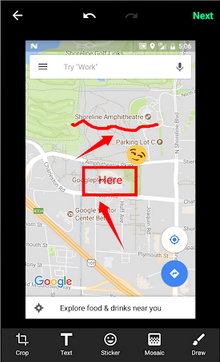
Если этого не происходит, попробуйте увеличить звук максимально. После чего снова повторить нажатие комбинации клавиш.
Это может быть полезным: на экране появились полосы — что делать?
Screenshot для BQ QBS-5000 виртуальными клавишами
Попробовать разные способы можно будет на разных моделях устройств. Из-за обновлений и разных версий прошивок некоторые функции системы могут быть изменены. Поэтому один способ может применяться на нескольких разных версиях BQ. Если предыдущий способ не помог создать скриншот, попробуйте сменить клавиши. Нажмите и удерживайте кнопку Power (питание) и кнопку уменьшения громкости. Если не выходит, попробуйте максимально уменьшить громкость устройства.
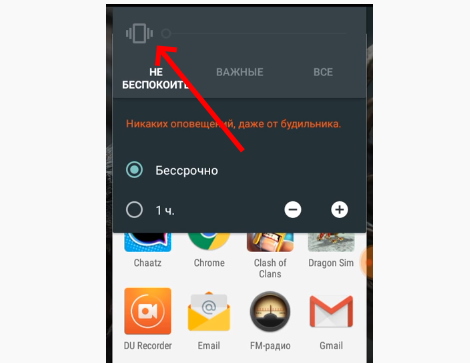
После этого снова попытаться создать скриншот.
Снимок можно также сделать на смартфоне BQ QBS-5000 при помощи других двух клавиш. Нажмите на убавление громкости и на виртуальную кнопку «Задачи», которая находится левее.
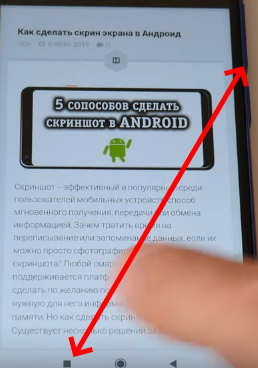
Удерживайте их до создания картинки с экрана. Когда он будет готов, вы сможете её найти в галерее.
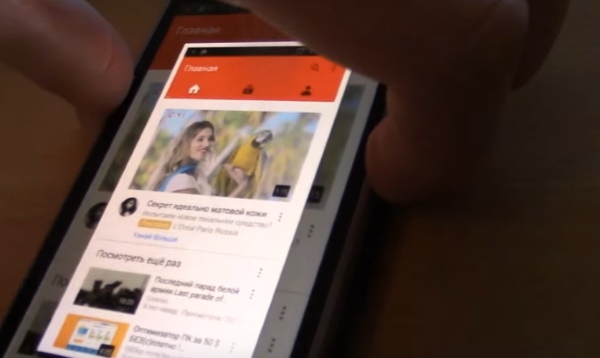
Или в папке DCIM, которую можно найти в менеджере файлов.
Каким образом сделать скриншот свайпом на смартфоне
В некоторых моделях мобильных телефонов от компании BQ есть возможность создавать скриншоты свайпом. То есть простым прикосновением к сенсорному экрану смартфона. При этом он должен быть разблокированным. Выполните свайп (скольжение) по экрану двумя пальцами сверху вниз. Снимок будет готов и доступен в галерее. Если не выходит создания двумя пальцами, попробуйте выполнить свайп сверху вниз. Или слева направо ребром ладони.
Есть ещё один необычный, но доступный из стандартной системной оболочки способ создания скрина на вашем смартфоне. Для его реализации необходимо нажать на кнопку питания и удерживать её до появления панели с кнопками.
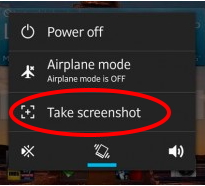
В линейке моделей 4000 есть кнопка для создания снимка из данного экрана. Нажмите на «Создать скриншот» (или Take Screenshot).
.
Screen Master — приложение для создания снимка экрана для BQ
Если вам недостаточно стандартных средств для BQ, можно воспользоваться дополнительными. Приложения, которые доступны в Плей Маркет Google имеют более расширенный набор функций. Программа Screen Master даёт возможность не только быстро и удобно создавать снимки экрана, но и красиво их оформлять.
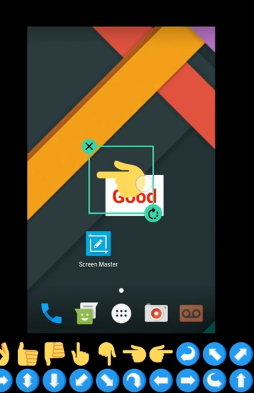
Сразу же после создания можно рисовать на экране, добавлять смайлы.
| Особенности приложения: | Пояснение: |
|---|---|
| Простое использование | Для использования Screen Master на мобильном устройстве BQ вам не понадобятся Root-права. |
| Широкий функционал | Поддержка функций QuickTile и Shurtcuts. |
| Выбор места хранения данных | В настройках программы можно указать место сохранение — карта SD. |
| Полезные хитрости | Можно создавать длинные скриншоты страниц, а также создавать снимки с поддержкой прозрачности с расширением PNG. |
В настройках можно применить настройки, по которым screenshot можно будет создать одним касанием.
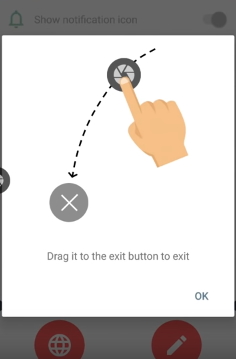
Также после этого его можно обрезать при помощи всем знакомой рамки из других графических редакторов.
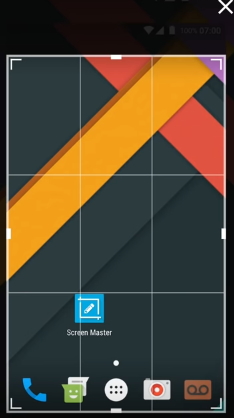
Добавьте любой стикер или смайл из набора, который доступен при редактировании созданного скриншота. Поддерживается добавление размытия и использование ластика.
Lightshot — удобный инструмент для screenshot
Программа Lightshot более известна пользователям компьютерных операционных систем Mac и Windows. Это простая в применении альтернатива обычной утилите в ПК «Prn.Scr«, которая доступна по нажатию одноимённой клавиши. В сотовых телефонах для Android она также стала доступна. И установить вы сможете её по данной ссылке. В смартфоне утилита будет доступна из меню быстрого доступа, а также из главного меню, нажав на её иконку.
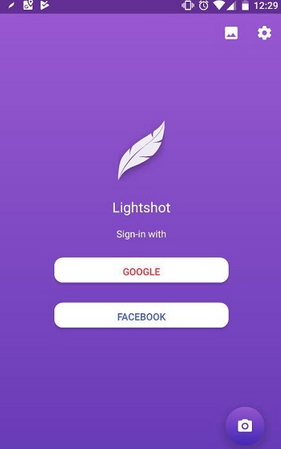
Открытие окна с настройками будет доступно при нажатии на клавиши для создания снимка стандартными средствами. То есть клавишами питания и увеличения/уменьшения громкости. Но теперь после создания снимка вы сможете сразу же им поделиться в социальных сетях, популярных мессенджерах или загрузить его в аккаунт на сервер Lightshot. Вы сможете не только сделать скриншот на своем смартфоне BQ, но и просматривать все свои созданные ранее снимки. Или другие изображения из онлайн хранилища.